如何利用Excel 2013制作任务计划表?
提问人:周丽平发布时间:2021-08-03
1、打开Excel 选项,在“自定义功能区”中添加“开发工具”。
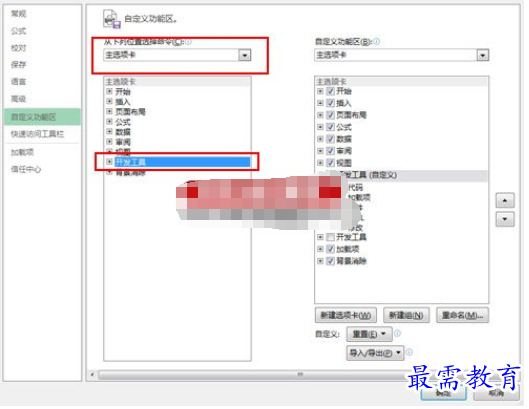
2、在单元格A1插入一个表单控件复选框。

3、选中复选框,右击,设置控件格式。
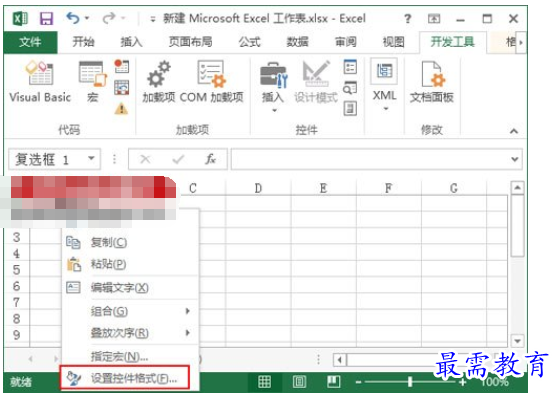
4、在控制标签中,将单元格链接到C1。
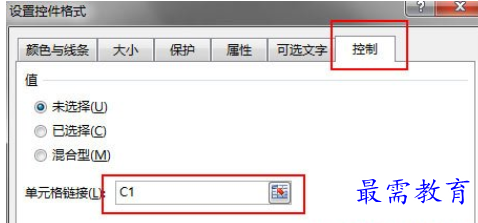
5、选中B1单元格,单击开始菜单里面的条件格式--新建规则。
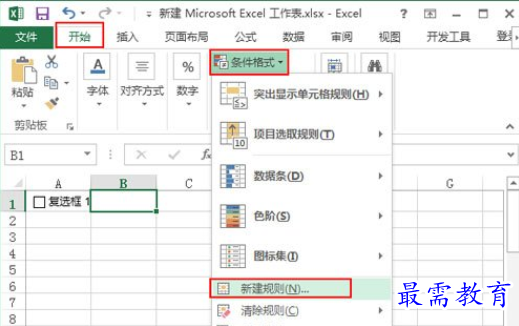
6、规则类型选择最后一个,使用公式确定要设置格式的单元格,在下面输入=C1,然后点击格式按钮。
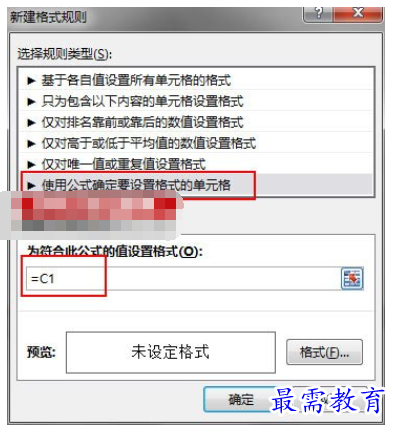
7、在特殊效果中勾选删除线,然后颜色选为灰色。
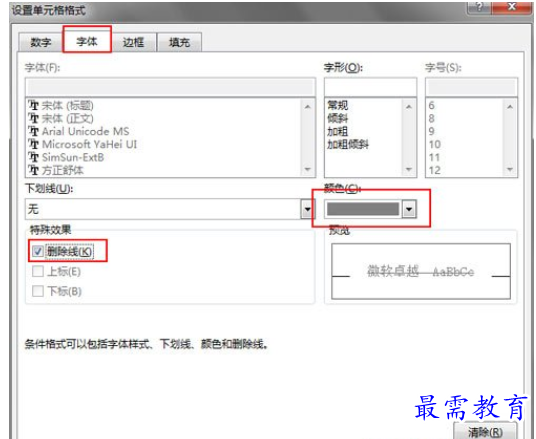
8、一路确定,选中C列,隐藏起来。
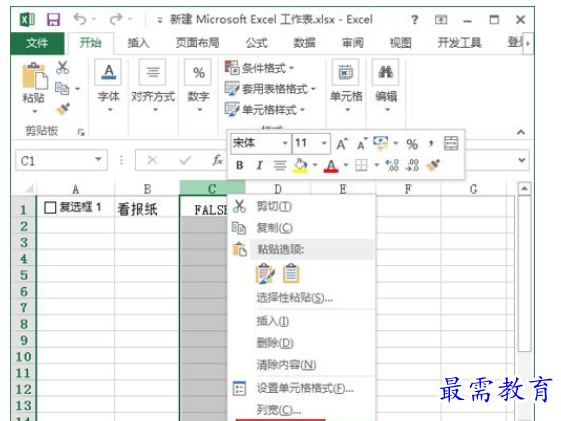
9、第一项就这样制作好了,然后利用复制粘贴的方法完成其他项的制作,不同的是链接的单元格分别是C2、C3、C4...等等。最后的效果如下所示。
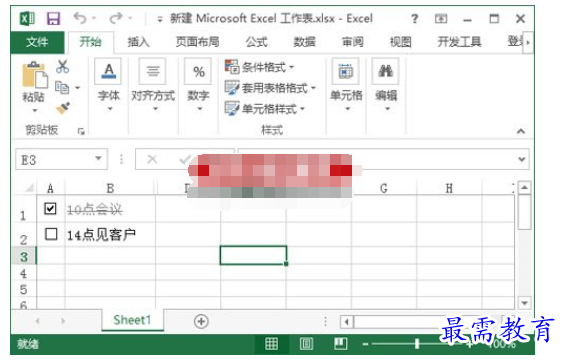
继续查找其他问题的答案?
相关视频回答
-
Excel 2019如何使用复制、粘贴命令插入Word数据?(视频讲解)
2021-01-257次播放
-
2021-01-2227次播放
-
2021-01-2210次播放
-
2021-01-2212次播放
-
2021-01-226次播放
-
2021-01-223次播放
-
2021-01-222次播放
-
Excel 2019如何利用开始选项卡进入筛选模式?(视频讲解)
2021-01-223次播放
-
2021-01-223次播放
-
2021-01-222次播放
回复(0)
 办公软件操作精英——周黎明
办公软件操作精英——周黎明
 湘公网安备:43011102000856号
湘公网安备:43011102000856号 

点击加载更多评论>>